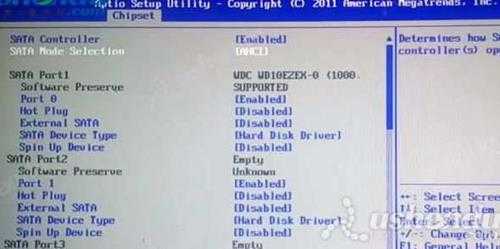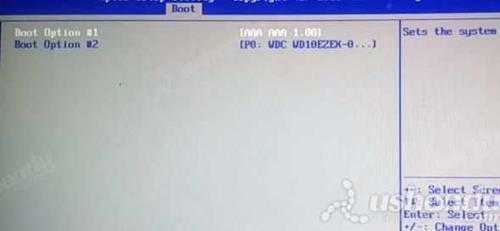相思资源网 Design By www.200059.com
昂达魔剑P67(VER 1.00)主板怎么通过bios设置u盘启动
昂达魔剑P67(VER 1.00)主板是一款采用了Intel P67芯片组的主板产品,如果用户们想要通过bios设置u盘启动,就需要先通过bios设置u盘启动,那么昂达魔剑P67(VER 1.00)主板怎么通过bios设置u盘启动呢?今天为大家分享昂达魔剑P67(VER 1.00)主板通过bios设置u盘启动的操作方法。
昂达魔剑P67(VER 1.00)bios设置教程:
1.开机后不停的按Del键,进入bios界面。
2.选择Chipset,选择SATA Confirguration,SATA Mode Selection选择AHCI。如图所示:
3.选择Boot,选择Hard Drive BBS Priorities,Boot Option #1选择U盘的名字。如图所示:
4.返回Boot Option #1选择U盘的名字。如图所示:
5.按F10保存退出,电脑会自动重启进入PE系统。
6.使用快捷键进入PE系统。开机后快速的按F11,选择UEFI模式的U盘或者是U盘的名字。按回车后电脑会自动重启进入PE系统。如图所示:
昂达魔剑P67(VER 1.00)主板通过bios设置u盘启动的操作步骤就为小伙伴们详细分享到这里了,如果用户们有需要,可以根据以上方法步骤进行操作哦,希望本篇教程对大家有所帮助。
相思资源网 Design By www.200059.com
广告合作:本站广告合作请联系QQ:858582 申请时备注:广告合作(否则不回)
免责声明:本站文章均来自网站采集或用户投稿,网站不提供任何软件下载或自行开发的软件! 如有用户或公司发现本站内容信息存在侵权行为,请邮件告知! 858582#qq.com
免责声明:本站文章均来自网站采集或用户投稿,网站不提供任何软件下载或自行开发的软件! 如有用户或公司发现本站内容信息存在侵权行为,请邮件告知! 858582#qq.com
相思资源网 Design By www.200059.com
暂无昂达魔剑P67(VER 1.00)主板怎么通过bios设置u盘启动的评论...